
摘要:今天给小伙伴推荐一款好用的调试神器—H7-TOOL。相信搞嵌入式单片机的都知道正点原子和野火,其实还有一家做单片机也很强——安富莱电子。今天说的就是武汉安富莱电子家的一款开源的H7-TOOL开发工具(划重点这是开源的)。这是一款为单片机工程师提供的一款实用的多功能开发调试工具。
如果你是学生,在实验室少不了用示波器、电压表、信号发生器、逻辑分析仪,实验室有那还好说,如果没有这些加起来也要好几千,对学生朋友来说太不友好了。如果你拥有了这个小巧的H7-TOOL就等于以上所有设备你都有了。如果你是工程师,相信很多人有带板子回家调试、或带板子出差调试的情况。因为产品问题是无法预知的,多半情况不可能带齐全套测试工具的。经常遇到手边缺万用表、缺示波器、缺串口线、缺逻辑分析仪而导致工作很难继续。H7-TOOL是一款多功能测试工具,体积和J-Link一样大,方便携带。手边常备一个以备不时之需。
先说这款工具所具备的功能:
1、脱机烧录器 (产品级功能)
2、双通道虚拟示波器(支持以太网和USB两种方式)
3、8 通道逻辑分析仪
4、USB-RS485 转换器
5、USB-RS232 转换器
6、USB-TTL 串口转换器
7、USB-CAN 转换器
8、DAPLink高速仿真器/下载器 (产品级功能)
9、I2C 控制器
10、SPI 控制器
11、GPIO 输入输出控制器
12、信号发生器 & 0-20mA电流输出
13、PWM 发生器 (未完成)
14、脉冲计数器
15、频率计
16、负载电流电压示波器
17、高侧电流表 & 电池放电容量测量
18、双通道电压表
19、电阻测量 通断蜂鸣
20、温度测量
21、二极管测量
22、微型数控电源
23、串口监视功能
24、LUA小程序,USB和以太网通信方式均可使用
你没有看错,这么小的一个工具就具备这么多的功能,顶得上一个小型实验室了。不管是学生还是电子工程师都应该有的一款工具。你可以不用,但是你不可能没有。这款产品预售阶段果子哥就入手了,当时是F4一起买的(19年第一批入手的)。
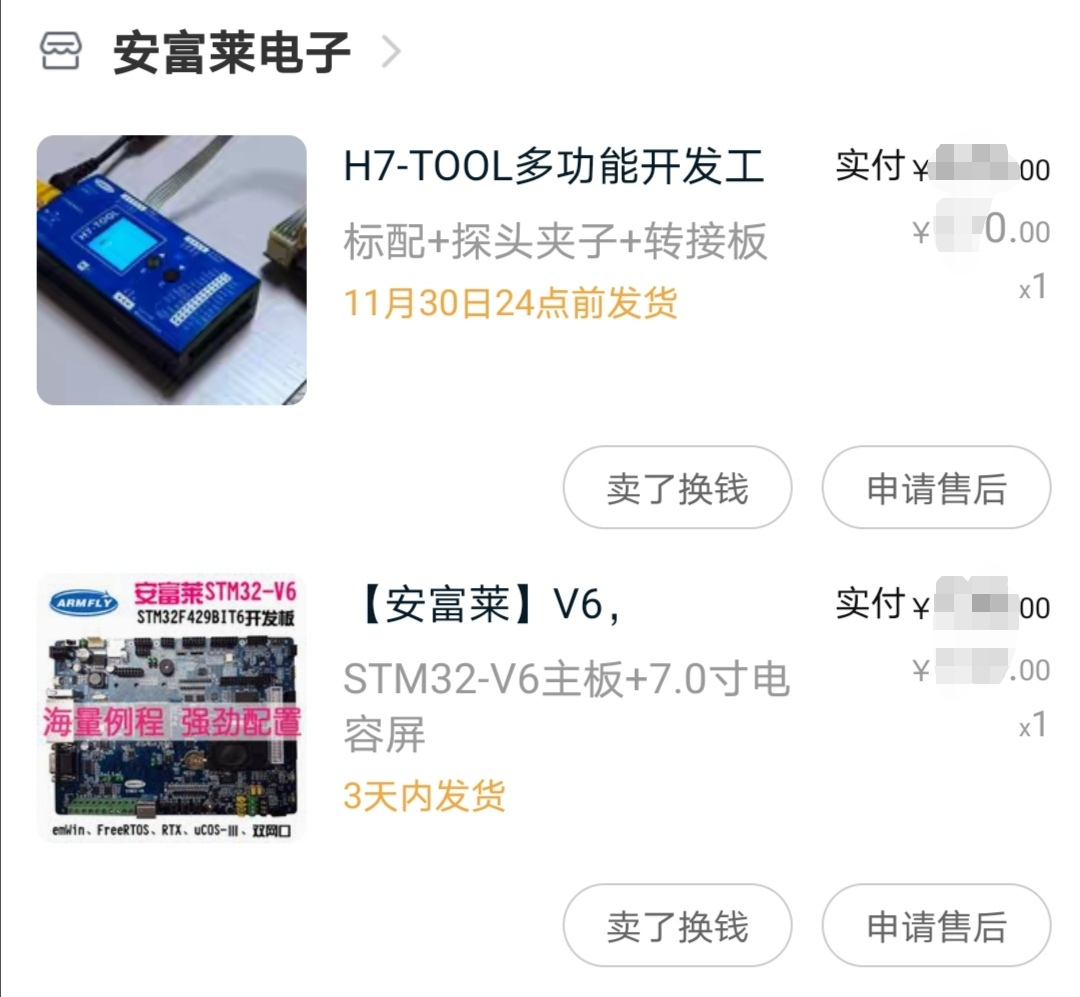
1.高速DAPLINK仿真器
功能特点:
1、支持离线版SEGGER RTT Viewer功能,且支持中文。
2、支持对外供电,电压范围1.2V-5V,可配置,电流最大不要超过450mA。
3、通过对外供电的方式,可以方便的通过GUI界面查看目标板功耗。
4、高速USB2.0 DAPLINK仿真器,支持WinUSB和HID二合一,用户想用那个用那个。
5、HID在Win7,Win10都是免驱的,而WinUSB在Win10上免驱,在Win7上需要安装驱动。
6、SWD接口带双向IO保护。
7、支持MDK和IAR。
8、支持离线版串口打印。
9、支持5线方式GND,TVCC,SWCLK , SWDIO,RESET和4线方式GND,TVCC,SWCLK , SWDIO。
10、可以设置上电默认启动DAPLINK功能。
11、显示屏端做了IDCODE读取功能,可以方便的查询下载器端到目标芯片之间的接线是否正常。每次重新插拔,都会重新读取。
所以不管你是任何开发板或者核心板,它都可以当你的仿真调试下载器。


2.脱机烧录
脱机烧录器原子哥也有一款脱机下载器,因为小编没有用过,所以也不做评论。但有一点肯定是原子哥的哪一款比较贵却只有脱机烧录一个功能,如果是考虑性价比我也建议这一款H7-TOOL。上位机软件全面支持USB和以太网两种方式来配置烧录文件,并且上位机软件可以一键烧录来验证配置文件是否正确。可以支持一下型号单片机的脱机烧录功能。

三个视频
3.网络通信
这款工具也支持网络通信的,工具内置wifi模块和RJ45网口。设备搜索原理:采用的UDP广播,所以搜索设备这个功能是不需要H7-TOOL和电脑在同一个网段的。但搜索到之后需要设置到同一个网段才可以通信。
1、将H7-TOOL的USB线接上用于供电,网线也接上,跟电脑直连,接到路由器或交换机上均可,然后这里选择以太网,点击扫描(扫描是通过UDP广播实现的):注意,如果电脑上开了代理软件,虚拟网卡等,请先禁止了。
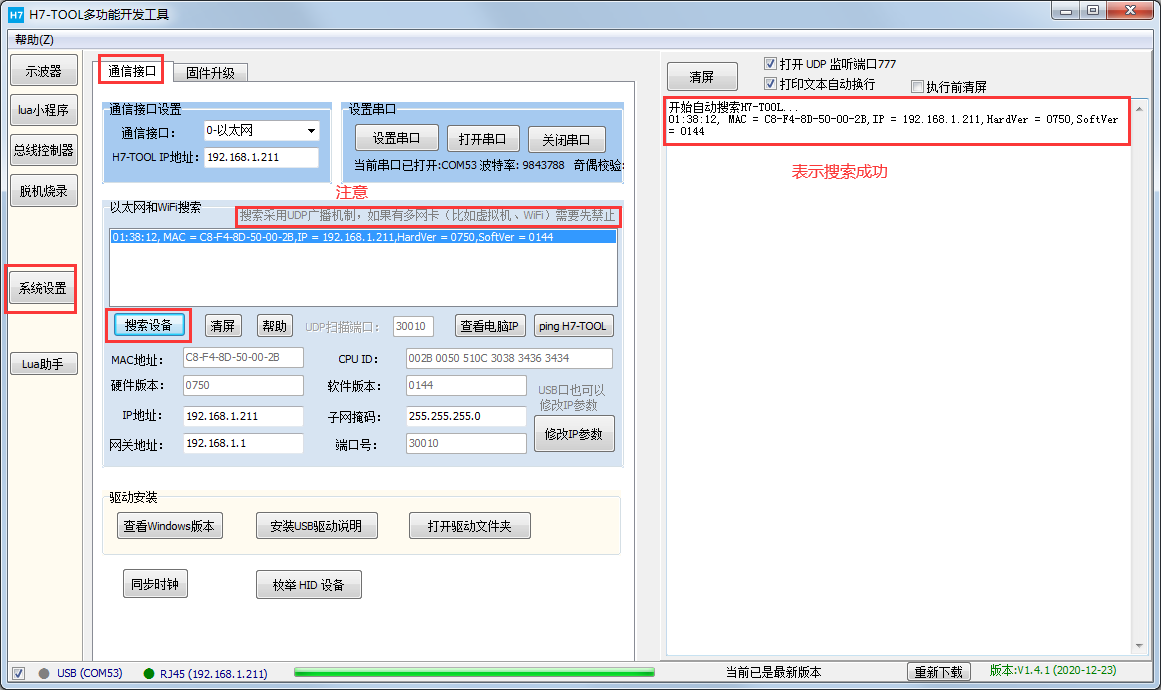
2、点击此按钮,查看电脑IP:
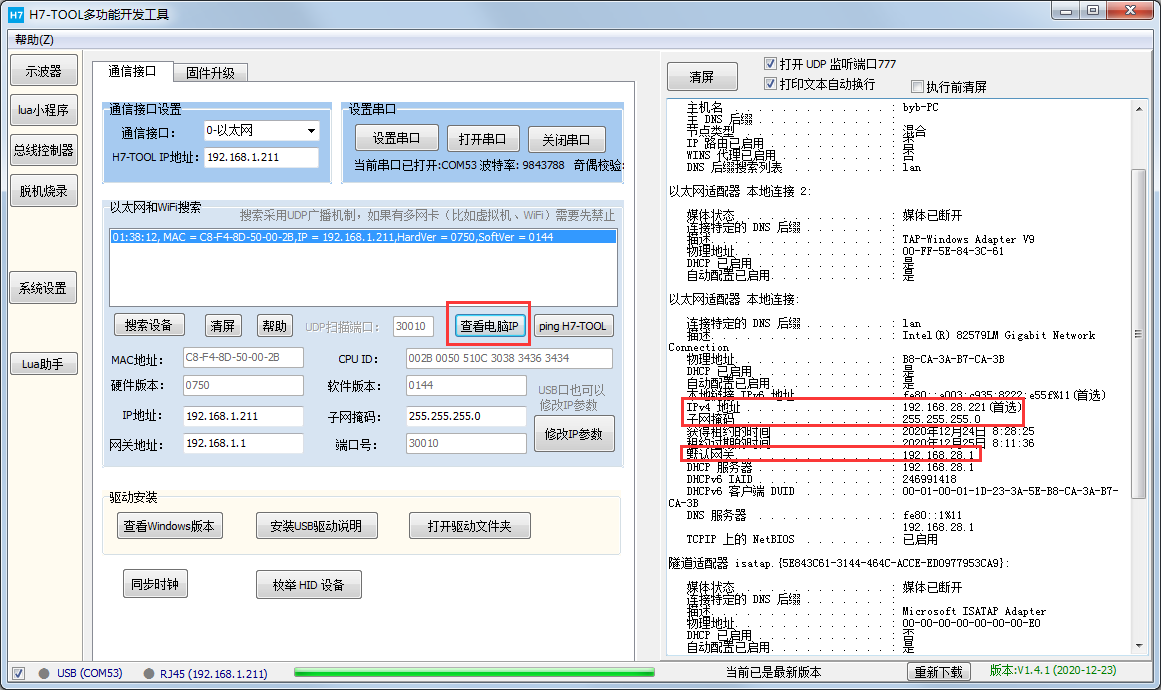
地址是192.168.28.221,子网掩码是255.255.255.0,网关是192.168.28.1。我这里直接设置设备的IP是192.168.28.239(最好200以后,防止前面的地址已经被其它设备使用了,造成IP冲突),子网掩码是255.255.255.0,网关是192.168.28.1。
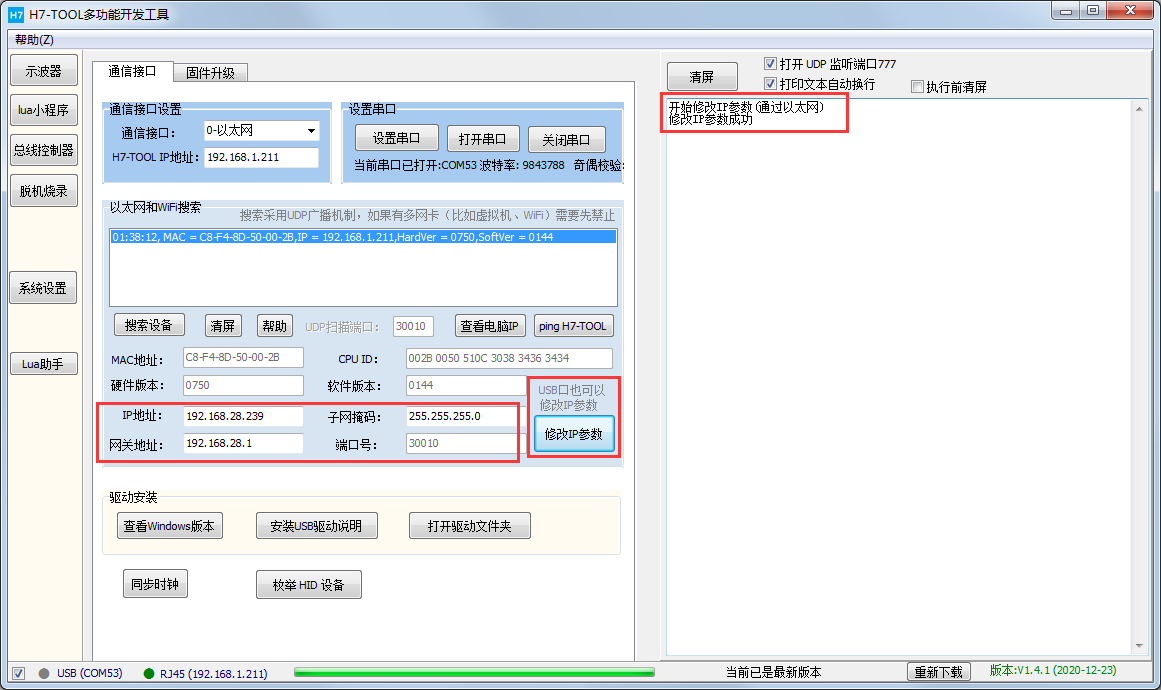
3、设置完毕后,将H7-TOOL重新上电,然后可以ping出来以太网设备就可以使用了。由于是UDP通信方式,所以无需让板子跟PC之间建立连接,但是要在一个网段,这里可以ping通即可。
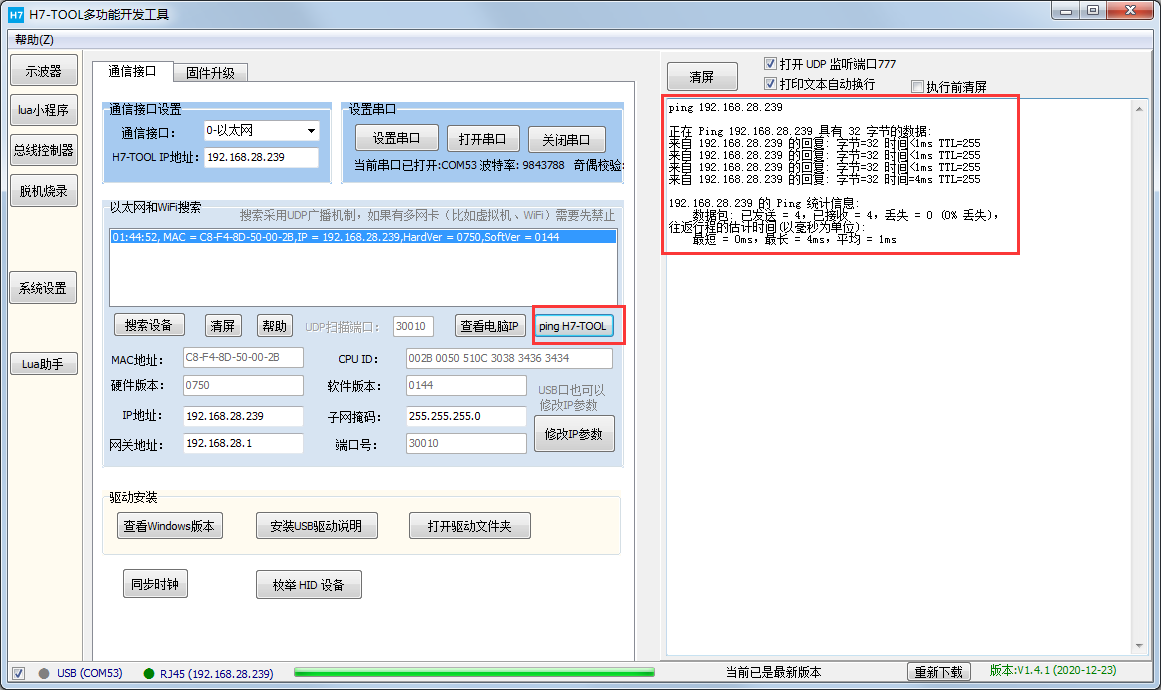

4.USB通信
H7-TOOL的上位机操作既可以使用USB通信,也可以使用以太网通信。USB通信设置比较简单,只要TOOL不是处于虚拟串口界面即可。推荐处于联机界面,可以方便的查看USB连接状态。

5.示波器
H7-TOOL自带双路示波器探头,可以进行双路采集,并在PC端上位机显示,使用信号发生器功能时,一定要让H7-TOOL的界面处于00联机模式即可。就问你强大强大!
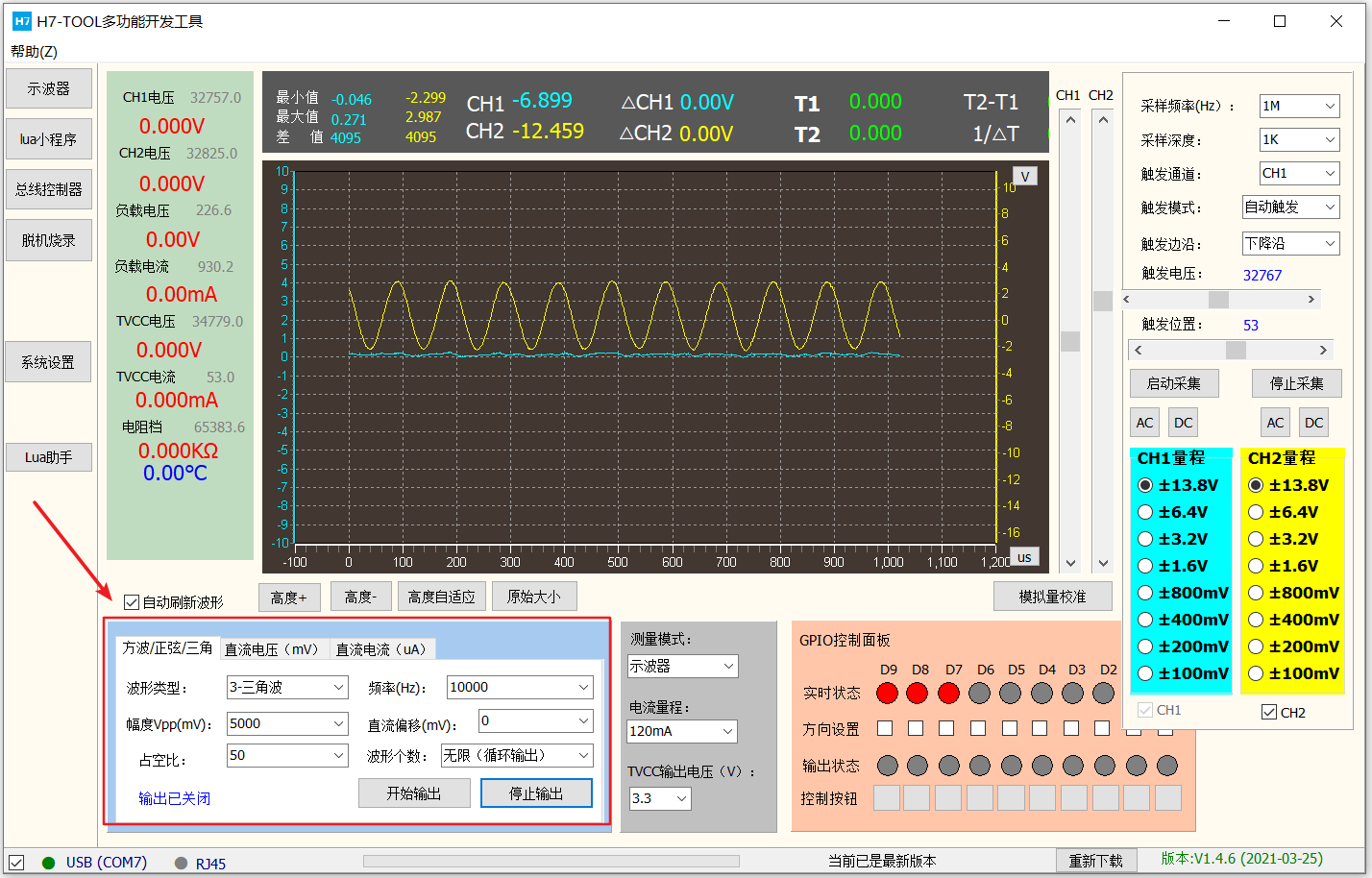


6.NTC测温
H7-TOOL还自带NTC测温功能。可以外接NTC传播器,一般场合应用还不错,配的线比较长,有一米。握到手掌里面差不多有33-34度。下面是NTC的插入位置,此功能用不到上位机显示屏直接显示。


7.测电流,电压,功耗和耗电量
当然H7-TOOL还可以测电流、电压以及功耗和用电量。此功能用不到上位机。使用方法跟大家使用万用表是一样的,只是我们这里要在高边进行检测(高边的意思就是电源正极端测试)。使用H7-TOOL右下方的3P插口,IP+接到待查设备的电源+ ,GND接到待测设备的GND, IP-接待测设备,效果如下:
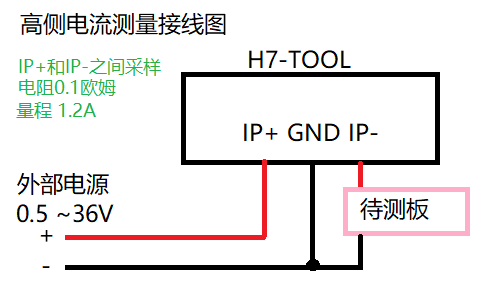
我这里测试的一个STM32的开发板的电流和功耗,开发板用的是一个充电宝供电!

8.微型数控电源
自带微型数控电源功能就很nice了,此功能用不到上位机,USB供电即可。给开发板供电设置输出到5V。进入微型数控电源界面,然后长按S键,进入调节状态,设置电压到5V。这样就可以给我的开发板供电了,我直呼好家伙、好家伙!

9.脉冲计数和频率计
这和功能做一般的小项目非常方便,不需要大型的设备一键显示频率和脉冲数量!


10.电压表
电压表就不用多说了,此功能用不到上位机,USB供电即可,支持正负13.8V的电压测量范围。使用比较简单,将转接板和示波器探头都插上,另外切要注意探头上的开关要使用X1,不可以使用X10。下面是使用示波器探头测量一路电压的效果:
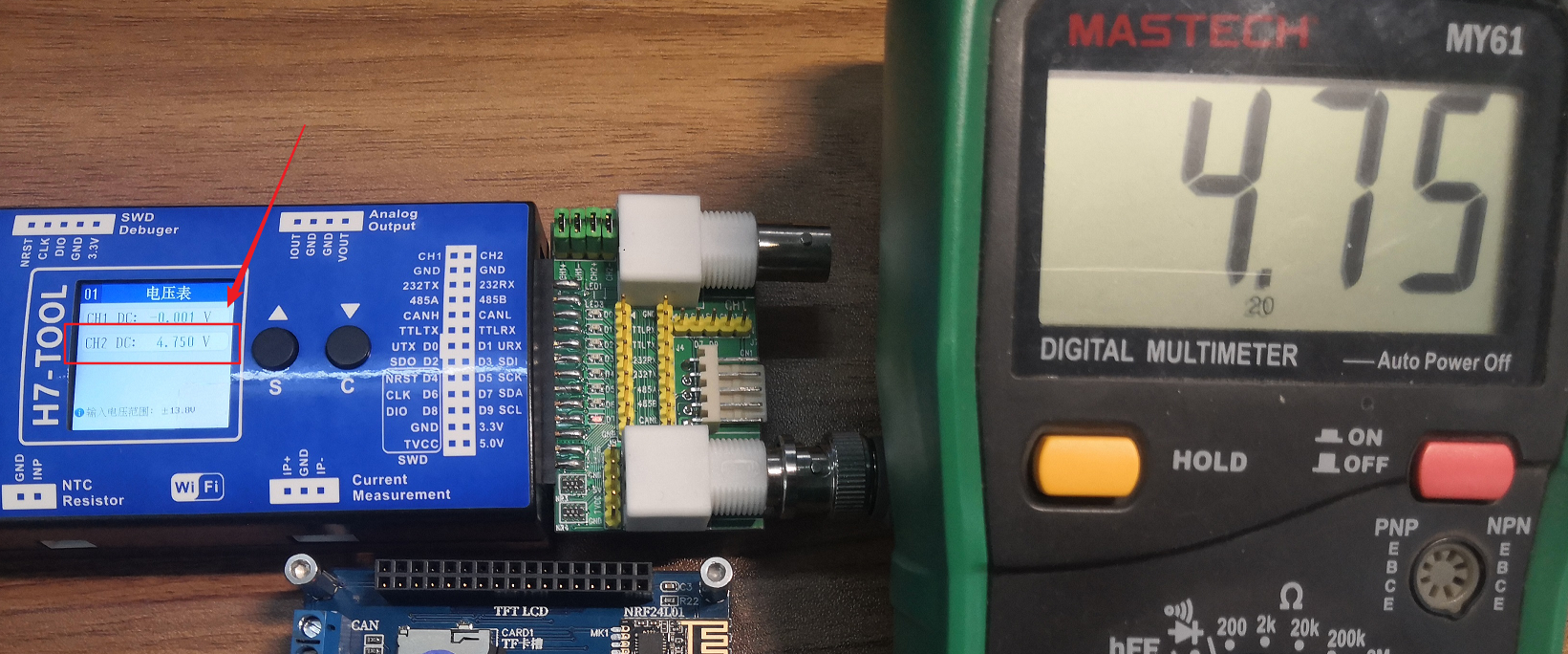

11.电阻,二极管测量
H7-TOOL还可以测电阻和二极管!强!此功能用不到上位机,USB供电即可。电阻和二极管的测量比较简单,直接两根线接到待测电阻或者二极管的两端即可,这里以H7-TOOL测量发光二极管为例。由于二极管有正向导通问题,如果测试出来电阻无穷大,反向测试一下。下面是实际测量效果,注意测量电阻和二极管是用的左下角插孔,另外可以使用夹子夹住二极管进行测量。

12.信号发生器
信号发生器支持正负10V输出,支持正弦波,三角波,方波和直流电压输出。此功能要用到H7-TOOL上位机,信号发生器功能支持网络版和USB版操作。使用信号发生器功能时,一定要让H7-TOOL的界面处于00联机模式。

这里我让H7-TOOL自己输出正弦波,用自带的上位机和示波器同时测量,可以看到显示和测量效果非常好!

13.0-20mA电流输出
H7-TOOL支持0-20mA的电流输出。此功能要用到H7-TOOL上位机,需要大家将网线接上,并使用USB或者外置电源供电。将H7-TOOL和上位机连接上。使用信号发生器功能时,要让H7-TOOL的界面处于00联机模式。

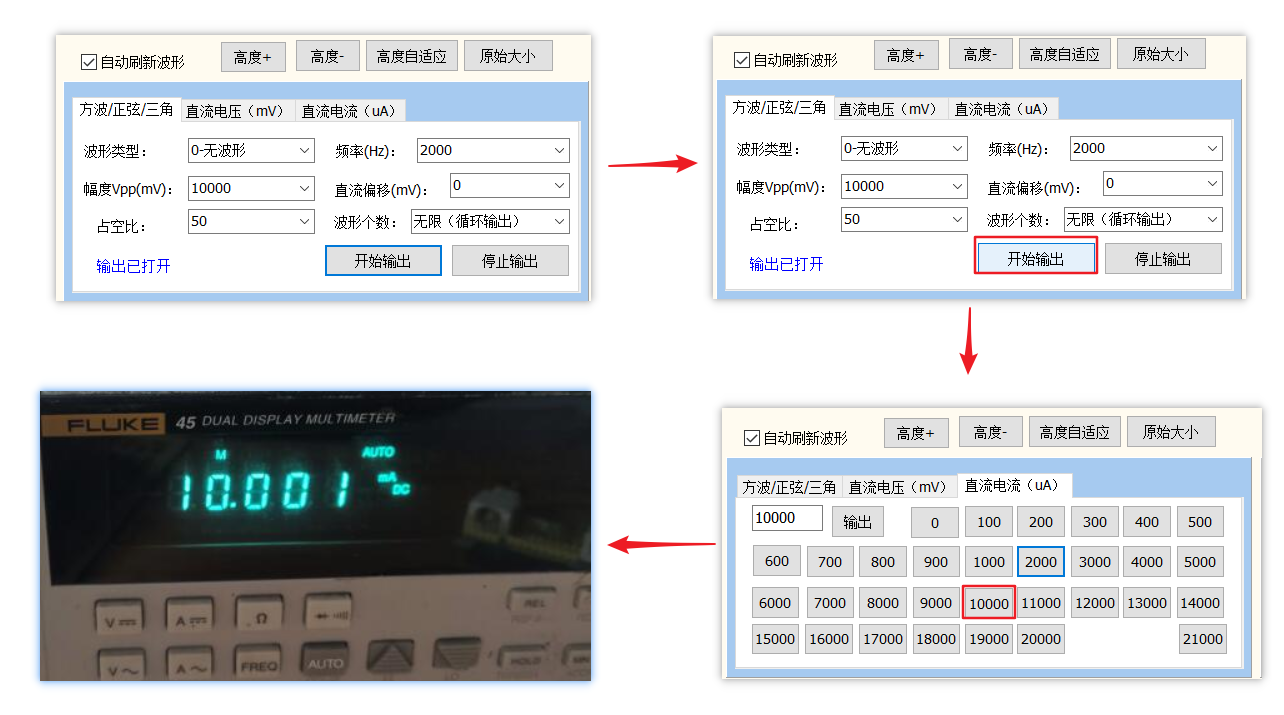
14.USB转串口TTL,RS232和RS485
这个功能大家肯定不陌生,在开发过成功基本都会用到串口转TTL工具,比如我们在调试蓝牙模块、wifi模块时都需要这个工具来和上位机进行通信进而发送AT指令集。那么H7-TOOL也支持这个功能。

打开一个串口软件,设置一个波特率,就可以进行自发自收的回环测试,特别注意H7-TOOL使用的串口COM号。
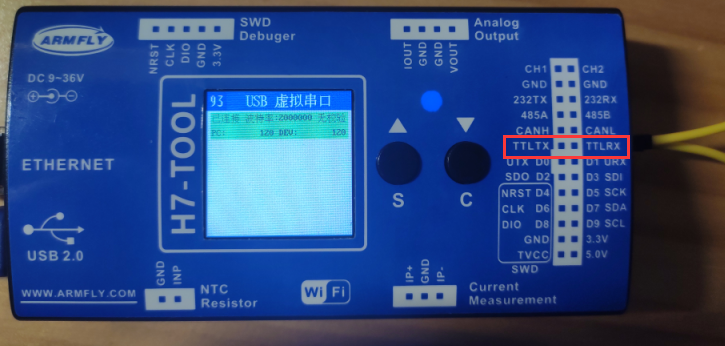
串口软件测试效果GIF:
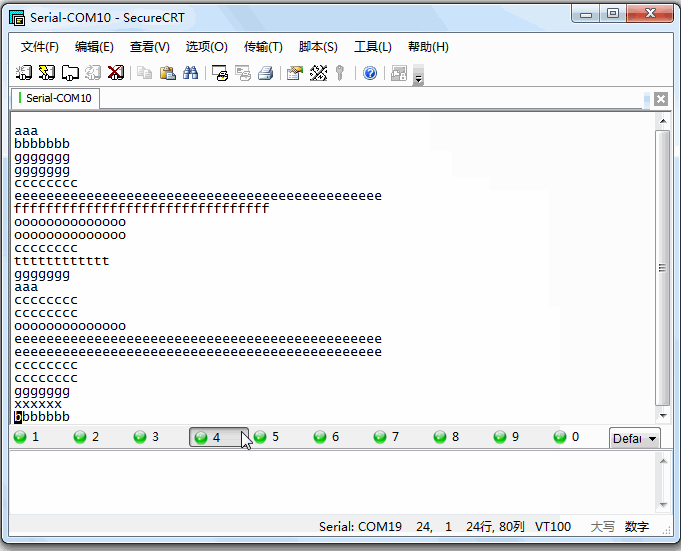
当然H7_TOOL的功能还远远不止这些,详情请关注硬汉嵌入式论坛!查看更多优秀产品!
